Qué hago si el ratón no se mueve o se mueve lento en Windows

Independientemente de si usamos un ordenador de escritorio o un portátil, lo normal es usar un ratón a pesar de que los equipos portátiles cuenten con su touchpad integrado, ya que es mucho más cómodo manejar un ratón. Sin embargo, puede que en ocasiones nos encontremos con que el ratón no se mueve o lo hace muy lentamente y no nos deja trabajar en el ordenador.
Aunque puede que este problema esté producido por alguna avería a nivel de hardware, en muchas ocasiones el problema puede ser a nivel de software, concretamente algún error que haga que el sistema no permita el movimiento del ratón o lo haga de forma muy lenta. Por lo tanto, vamos a mostrar a continuación qué podemos hacer si nuestro ratón no se mueve o se mueve lento en Windows.
Lo primero por supuesto será descartar que el problema no es del dispositivo, algo que podemos hacer simplemente con probar ese mismo ratón en otro ordenador y comprobar si funciona o no.
Lo siguiente es lo que a casi todos los usuarios se les vendrá a la cabeza nada más comprobar que tiene este problema con el ratón, reiniciar el ordenador y ver si todo se soluciona al iniciarse nuevamente Windows 1o.
Pasos a seguir si el ratón no se mueve o se mueve lento para solucionar el problema
Pero si todo sigue igual entonces vamos a indicar otra serie de recomendaciones o pasos a seguir para tratar de solucionar el problema de movimiento del ratón.
Lo siguiente que podemos hacer es cerrar todos los programas abiertos, apagar el ordenador y con él apagado, desenchufamos todos los dispositivos que podamos tener conectados al equipo como el teclado, altavoces, memorias USB, impresoras, etc.
Lo siguiente que podemos hacer es cerrar todos los programas abiertos, apagar el ordenador y con él apagado, desenchufamos todos los dispositivos que podamos tener conectados al equipo como el teclado, altavoces, memorias USB, impresoras, etc.
A continuación, volvemos a encender el ordenador y comprobamos si el ratón funciona con normalidad, si es así, entonces podemos ir enchufando uno a uno cada uno de los dispositivos desconectados anteriormente y comprobar después de su conexión si el ratón sigue funcionando correctamente.
Es posible que el error venga provocado por alguna incompatibilidad entre dispositivos, pero de esta forma sabremos con cuál es exactamente.
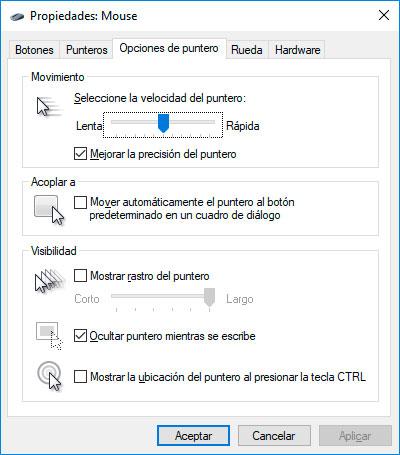
Si aún así reiniciamos el equipo y el ratón no se mueve o se mueve muy lento, entonces debemos comprobar la configuración del mismo. Para ello, abrimos la configuración del ratón lanzando el comando main.cpl desde la ventana Ejecutar de Windows 10 o bien desde la página de Configuración > Dispositivos > Ratón y haciendo clic sobre la opción Opciones de mouse adicionales.
Esto nos abrirá la ventana de Propiedades del ratón donde podemos comprobar si hay algún ajuste que haya sido modificado y que pueda provocar que el ratón no se mueva o se mueva con lentitud, como la velocidad del ratón dentro de la pestaña Opciones del puntero, que podría estar con un valor muy lento.
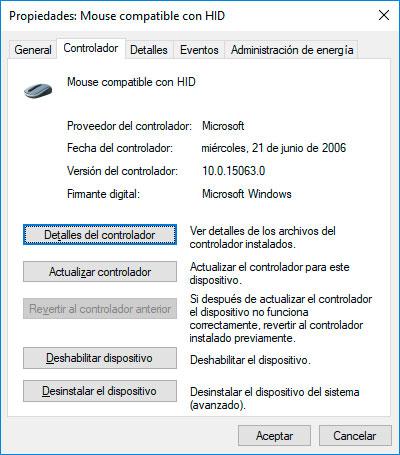
Si todo es correcto, desde la pestaña Hardware vamos a seleccionar nuestro ratón, pulsar sobre Propiedades y a continuación sobre el botón Cambiar configuración.
Desde ahí, en la pestaña Controlador, vamos a poder desinstalar y volver a instalar el ratón, actualizar su controlador o volver a una versión anterior para ver si de una manera u otra solucionamos el problema de que nuestro ratón no se mueve o lo haga de forma muy lenta.
Comentarios
Publicar un comentario